Edge'de alternatif bir Güvenli DNS sağlayıcısı nasıl değiştirilir veya kurulur
Microsoft Edge Chromium , eski sürümüne kıyasla daha fazla kişiselleştirme seçeneği sunar. Ancak bu, tarayıcının güvenliğine ve genel gizliliğine daha az odaklandığı anlamına gelmez. Kullanıcıların web trafiğinin içeriğini ve hedefini gizli tutmasını sağlayan özelliklere sahiptir. Örneğin, Edge'de alternatif bir güvenli DNS sağlayıcısı(secure DNS provider in Edge) ayarlayabilirsiniz .
Microsoft, Windows 10'un(Windows 10) varsayılan web tarayıcısına Güvenli DNS(Secure DNS) özelliği ekledi. Edge tarayıcısını iş için kullanıp kullanmadığınıza bakılmaksızın , tarayıcınızda (Regardless)Güvenli DNS(Secure DNS) seçeneğini etkinleştirmek isteyebilirsiniz . Bu makale, Microsoft Edge'de (Microsoft Edge)Güvenli DNS(Secure DNS) özelliğinin nasıl kullanılacağını ve bunu neden yapmanız gerektiğini açıklamaktadır.
(Change Secure DNS Provider)Edge tarayıcısında Güvenli DNS Sağlayıcısını değiştirin
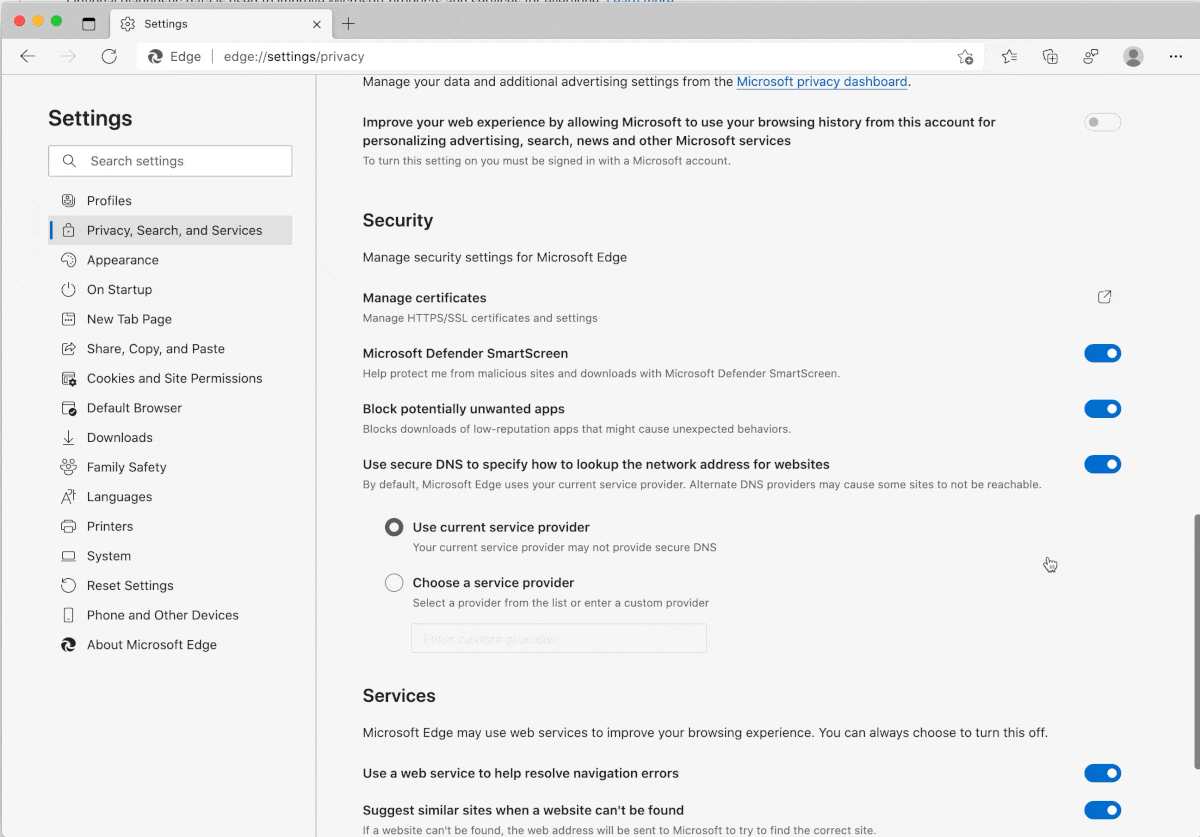
Güvenli DNS Nedir?
Güvenli DNS , saldırganların cihazınızdan yapılan DNS arama isteklerini dinlemesini engelleyen bir güvenlik özelliğidir . Geleneksel DNS arama isteklerinden biraz farklıdır. Bugünlerde standart DNS senaryosuna bir göz atalım :
Bildiğiniz gibi , internetteki şeylere erişmek için her cihazın bir DNS arama isteği göndermesi gerekir. (DNS)DNS , alfasayısal URL'yi(URL) sitenin ağ adresine dönüştürür. Bu onlarca yıldır norm olmasına rağmen, bu yöntemdeki güvenlik katmanları çok iyi değil. Tehdit aktörlerinin DNS(DNS) arama isteklerine gizlice girebileceği ve böylece kullanıcı gizliliğini aşabileceği birçok durum olmuştur. Çoğu durumda, dünya çapındaki İnternet Servis Sağlayıcıları tarafından kullanılan varsayılan (Internet Service Providers)DNS sunucuları , düşük güvenlik ve ortalamanın altında hız ile bilinir.
Bu kadar çok sorun göz önüne alındığında, ISS'nizden varsayılan (ISP)DNS hizmetlerini kullanmaya devam etmek en iyi karar değildir . Microsoft'tan(Microsoft) Güvenli DNS'nin(DNS) devreye girdiği yer burasıdır .
İnternet(Internet) üzerinde bulunan bir web sitesini ziyaret etmek için , bir tarayıcının genellikle ana bilgisayar adı (örn. example.com) için ağ adresini (örn. 93.184.216.34) araması gerekir. Bir web sitesinin URL'si(URL) altında bulunabilir .
Güvenli DNS , bu işlemi, (Secure DNS)DNS hizmet sağlayıcısına HTTPS bağlantısı üzerinden bir hizmet kullanarak gerçekleştirir . HTTPS(DNS over HTTPS) veya DoH üzerinden DNS olarak adlandırılır ve ağdaki saldırganlar tarafından herhangi bir değişiklik veya gizlice dinleme olup olmadığına bakar. Hataları önlemek için varsayılan olarak mevcut DNS servis sağlayıcınız kullanılır. Ancak, Edge'de alternatif bir güvenli (Edge)DNS sağlayıcısı ayarlayabilirsiniz .
Güvenli DNS neden önemlidir?
Microsoft'un (Microsoft)Güvenli DNS(Secure DNS) özelliği, basit ama etkili bir şekilde çalışır.
Çoğu ISS(ISPs) ve tarayıcı , DNS arama isteklerini gerçekleştirmek için HTTP isteklerini (güvenli olmayan) kullanır . Bu, doğru yazılım/donanım araçlarına sahip kişilerin aynı konuya göz atabileceği anlamına gelir. Ancak, Microsoft Edge artık aynı HTTPS kanal isteklerini (güvenli ve şifreli) yükseltebilir. Edge , bunu mümkün kılmak için DNS-over-HTTPS adlı bir teknoloji kullanır .
Yine de işin püf noktası burada. Artık tüm DNS sağlayıcıları DoH için destek sunmuyor . Neyse ki, Edge artık mevcut olanınız (Edge)Güvenli DNS'yi(Secure DNS) desteklemiyorsa üçüncü taraf bir DNS hizmeti seçmenize izin veriyor . Örneğin, kullanımı ücretsiz olan Cloudflare DNS , HTTPS üzerinden DNS'nin(DNS-over-HTTPS) öncülerinden biridir . Varsayılan DNS sağlayıcınızdan Cloudflare'a(Cloudflare) yükseltebilirsiniz .
Artık Güvenli DNS'nin(DNS) nasıl çalıştığını bildiğinize göre , aynısını nasıl kullanacağımızı görelim.
Servis sağlayıcı ayarlama
Mevcut DNS servis sağlayıcınız (DNS)Güvenli DNS'yi(Secure DNS) destekliyorsa , her şey yolunda olmalıdır. Olmazsa, Edge 'mevcut servis sağlayıcınız güvenli (Edge)DNS sağlayamayabilir .
- Geçerli DNS servis sağlayıcı (DNS)Güvenli DNS'yi(Secure DNS) desteklemiyorsa , destekleyen birini seçebilirsiniz.
- İki seçenek arasından 'Bir servis sağlayıcı seçin' seçeneğini belirleyin.
- Özel DNS(DNS) sağlayıcı ayrıntılarını girebilir veya mevcut seçeneklerden birini seçebilirsiniz.
Edge tarayıcısında Güvenli DNS'yi(Secure DNS) yapılandırmak için :
- Microsoft Edge'i başlat
- Ayarlara git
- Gizlilik, Arama ve Hizmetler'i( Privacy, Search, and Services.) seçin .
- Güvenlik(Security) bölümüne ilerleyin .
- (Set)Güvenli DNS sağlayıcısını ayarlayın veya değiştirin
- Ayarları kapatın ve çıkın.
HTTPS(DNS over HTTPS) veya DoH protokolü üzerinden DNS, verileri şifreler ve ağın genel çevrimiçi gizliliğini ve güvenliğini iyileştirir.
Başlayalım!
(Navigate)Edge'de(Edge) tarayıcı Ayarlarına (Settings)gidin . _
Gizlilik , Arama ve Hizmetler(Privacy, Search, and Services) bölümünü seçin.
Sağ bölmeye(Right-pane) geçin ve Güvenlik(Security) bölümüne gidin.
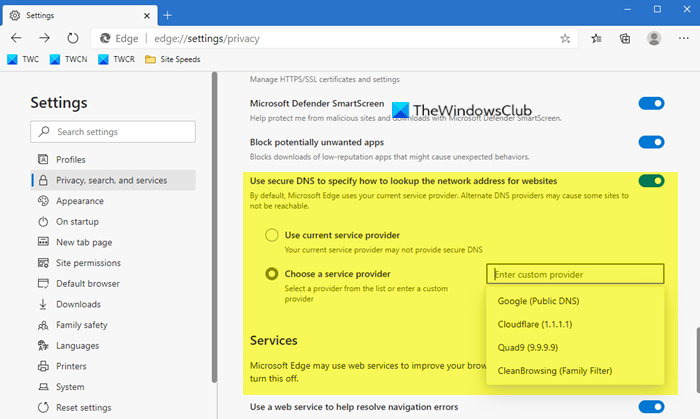
Bunun altında, aşağıdaki açıklamayı taşıyan ayarı arayın – Web siteleri için ağ adresini nasıl arayacağınızı belirtmek için Güvenli DNS Kullan(Use Secure DNS to specify how to look up the network address for websites) .
Burada Edge'in(Edge) varsayılan olarak mevcut servis sağlayıcıyı kullandığını fark edeceksiniz . Ancak, etkin sağlayıcının Güvenli DNS(Secure DNS) ( Etki Alanı Adı Sistemi(Domain Name System) ) desteği yoksa 'bir hizmet sağlayıcı seçin' seçeneğini de etkinleştirebilirsiniz .
İkinci seçeneğe, yani Bir servis sağlayıcı(Choose a service provider, ) seçin'e geçtiğinizde, servis sağlayıcıların bir listesini göreceksiniz. Kullanmak istediğinizi seçin.
- Temiz Tarama
- bulut parlaması
- dörtlü9
Bittiğinde, Edge tarayıcısındaki (Edge)Güvenli DNS(Secure DNS) özelliği etkinleştirilecektir.
Gerekirse, özel bir servis sağlayıcıya geçebilirsiniz. DNS sunucu adresini kopyalayıp boş alana yapıştırmanız yeterlidir .(Simply)
Politika gerekçesiyle ayrılmış bir dizi alan seçebilirsiniz(select a number of domains) . Hepsi, ICANN tarafından yürütülen IDN Değerlendirmesi(IDN Evaluation) için IANA tarafından geçici olarak yetkilendirilmiştir .
Güvenli DNS'nin(Secure DNS) yalnızca Edge tarayıcısını kullanarak web sitelerine göz attığınızda çalıştığını anlamanız gerekir . Başka bir web tarayıcısı kullanıyorsanız, standart DNS teknolojisini kullanabilir. Sistem/ağ genelinde bu ekstra güvenliği istiyorsanız, bunu Ağ (Network) Tercihleri'nde(Preferences) ayarlamanız gerekir . Sorun şu ki, işletim sisteminiz henüz Güvenli DNS'yi(Secure DNS) desteklemiyor olabilir .
Related posts
HTTPS veya Güvenli DNS aramaları üzerinden DNS nedir? Google Chrome'da etkinleştirin!
Super Duper Secure Mode Microsoft Edge'de Nasıl Kullanılır
DNS Firefox, Chrome, Edge, Opera, Android, iPhone'da HTTPS üzerinden DNS'i etkinleştirin
Source View'de Source View'de Chrome or Edge'da Line Wrap'ları etkinleştirin
Extensions menü düğmesini Microsoft Edge toolbar'dan nasıl kaldırılır
Favorites Bar Microsoft Edge'de Windows 10'da Nasıl Gösterilir?
Microsoft Edge'da Smart Copy nasıl kullanılır?
Microsoft Edge'de Windows 10'te Sık Kullanılanlardaki değişiklikleri nasıl önlenir?
Download En son Windows 10 ISO Images doğrudan Chrome or Edge'da
Microsoft Edge Restart'ü Restart'te Restart'de tutar
Administrator Mode tespit edildi: Edge Administrator mode'de çalıştırmayın
Windows 10 için Microsoft Edge Browser Tips and Tricks
Home button'ye Microsoft Edge browser'ya ekleyin
Potansiyel Unwanted Application protection içinde Edge browser etkinleştirme
Duplicate Favorites Microsoft Edge browser'de nasıl kaldırılır
Edge browser'de Windows 10'da önerilen şifreleri devre dışı bırakın veya etkinleştirin
Google SafeSearch Microsoft Edge Windows 10'te Nasıl Yapılır?
Fix Microsoft Edge Installation & Update error codes
Nasıl, Windows 10 seti veya değişim Microsoft Edge homepage için
Chrome Themes Microsoft Edge browser'de Nasıl Kurulur
